Слой "Участки" теперь отображает соединенные данные. Однако объединенные данные в окне "Таблица данных" обозначены серым цветом. Серый текст указывает на то, что объединенные данные не входят в исходное хранилище данных. Эти данные нельзя редактировать или использовать в вычисляемых свойствах.
Слой можно сохранить в новом хранилище данных, что сделает соединенные данные исходными при последующем использовании.
Сохранение исходных и соединенных данных в новом хранилище
- На вкладке "Диспетчер отображения" щелкните правой кнопкой слой "Участки" и выберите "Экспорт данных слоя в SDF".
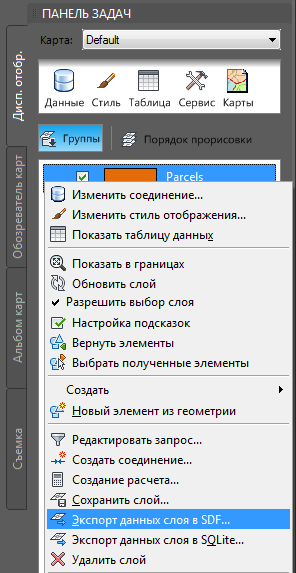
Сохраните слой в новый файл SDF, чтобы сделать объединенные атрибуты доступными для редактирования.
- Укажите имя и папку для файла SDF и нажмите Сохранить.
- Создайте карту.
- Выберите

 Создать
Создать Чертеж.
Чертеж. - Выберите шаблон map2d.dwt.
- Выберите
- Назначьте для новой карты систему координат.
- На панели задач перейдите в Обозреватель карт.
- Щелкните правой кнопкой мыши запись Текущий чертеж и выберите пункт Система координат.
- Укажите систему координат CA-I.
- Подключитесь к новому файлу SDF.
- Вернитесь в диспетчер отображения.
- Выберите Данные
 Подключиться к данным.
Подключиться к данным. - В окне "Подключение данных" в списке "Подключения данных по поставщикам" выберите "Добавить подключение SDF".
- Щелкните значок файла рядом с полем Исходный файл и перейдите к новому файлу SDF.
- Выберите файл SDF и нажмите Открыть.
- Нажмите кнопку Установить соединение.
- Нажмите кнопку Добавить на карту.
- В диспетчере отображения выберите слой "Участки" в новом файле SDF и выберите команду "Таблица".
- Прокрутите вправо Таблицу данных
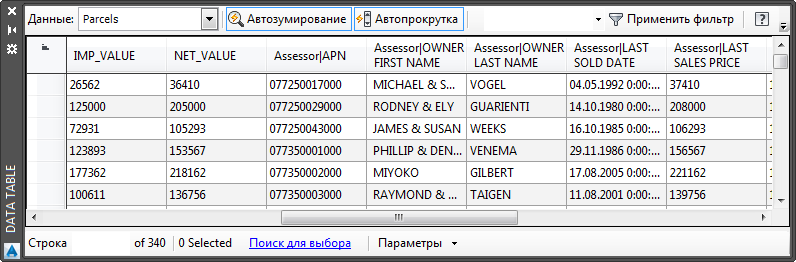
Соединенные свойства теперь доступны. Они стали исходными свойствами для нового файла SDF.
- Оставьте окно "Таблица данных" открытым для следующего упражнения.
Для продолжения работы с этим учебным пособием перейдите к разделу Упражнение 5. Создание вычисляемого свойства.